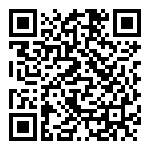5 门禁管理
管理员在小程序首页点击【门禁】,进入魔点门禁界面。可设置机构权限组,远程开门和记录管理。
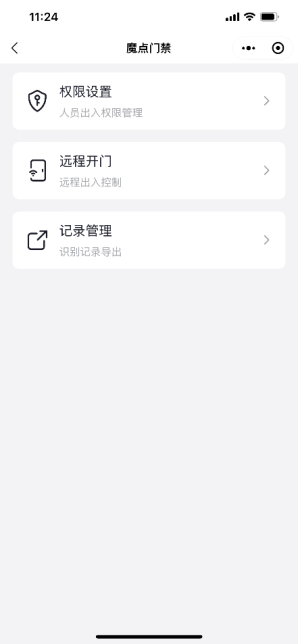
图5-1-1 魔点门禁
5.1 权限设置
点击【权限设置】,权限设置下展示机构下权限组列表,可对机构人员出入权限进行管理。
管理员可点击【新增权限组】创建权限组,输入权限组名称后进入编辑权限组页面。
- 权限组名称:点击可修改权限组名称。
- 内部人员:可选全机构或指定人员。
- 外部人员:选择外部人员添加到权限组中。
- 选择设备:选择门禁设备关联到权限组,权限组下的人员可通行对应门禁设备,
- 开放时间:选择全天或指定时段作为权限组的开放时间。
- 开放周期:可选每天或指定星期。若设置星期,可设置权限组有效期。
- 设为默认:选择是否将当前权限组设置为默认组。若要取消默认组,则需要先设置新的默认组再操作。默认组不可删除。
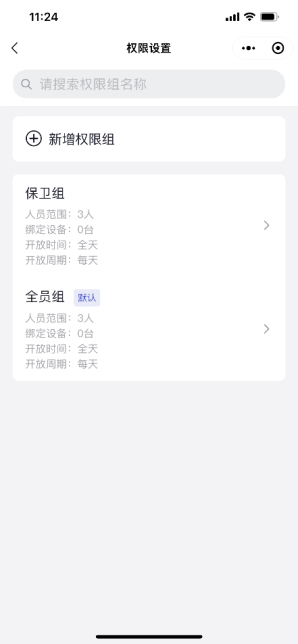
图5-1-2 权限组列表
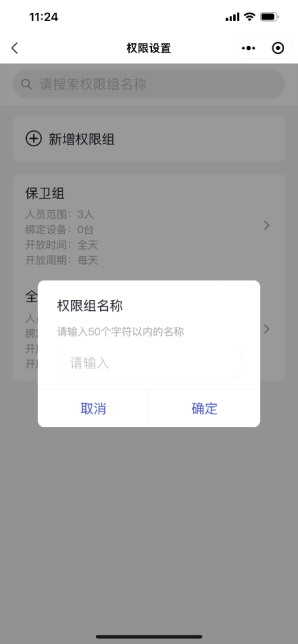
图5-1-3 新增权限组
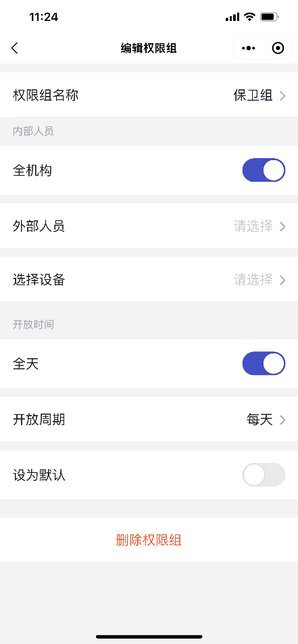
图5-1-4 编辑权限组
5.2 远程开门
管理员点击【远程开门】,可操作机构下设备远程开门。
远程开门页面下展示机构内设备列表,点击对应设备的【开门】,即可操作设备远程开门。
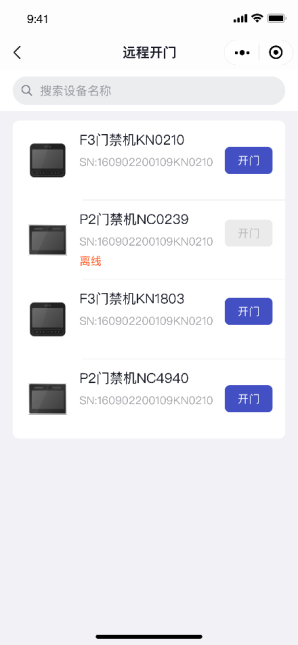
图5-2-1 远程开门
5.3 记录管理
管理员点击【记录管理】,可选择机构下内部人员或外部人员的识别记录进行导出。导出文件将发送至机构通讯录邮箱中。需要管理员配置通讯录邮箱。
- 内部人员:选择日期范围、身份类型、识别方式、识别设备和人员范围,点击【导出记录】进行导出。
- 外部人员:选择日期范围、设分类型、识别方式和识别设备,点击【导出记录】进行导出。
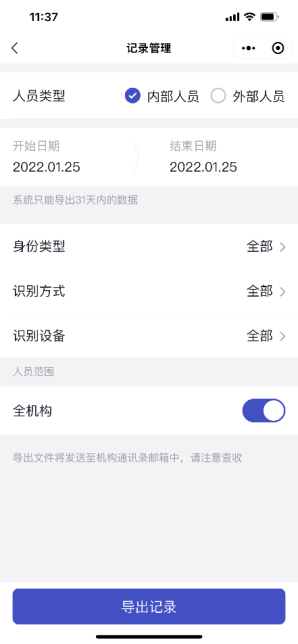
图5-3-1 内部人员
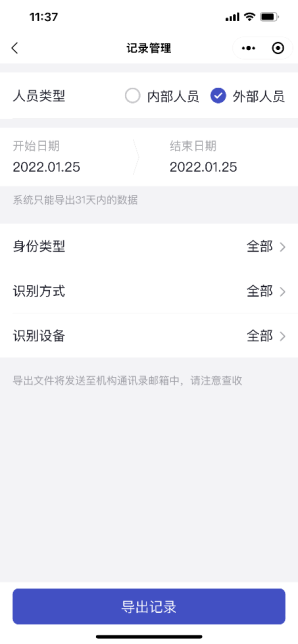
图5-3-2外部人员
文档更新时间: 2025-03-03 08:53 作者:admin